Tagadhatatlan, hogy a Facebook már nem olyan divatos és népszerű, mint korábban. Valójában a Meta tulajdonában lévő közösségi média óriás napi 1 millió felhasználót veszített 2021 negyedik negyedévében, megalakulása óta először. Függetlenül attól, hogy szünetet szeretne tartani a Facebookon, vagy már nem szeretné használni a platformot, a következőképpen kapcsolhatja ki Facebook-fiókját a webhelyen, Androidon és iPhone-on.
Tartalomjegyzék
Lépések a Facebook-fiók deaktiválásához (2022)
Különbség a Facebook-fiók deaktiválása és törlése között
Bár a legtöbb ember felváltva használja ezeket a kifejezéseket, jelentős különbség van a Facebook-fiók deaktiválása és törlése között. Bár a Facebook-fiók deaktiválása átmeneti intézkedés, a fiók törlése végleges és visszafordíthatatlan 30 nap elteltével.
A fiókjához kapcsolt Facebook-oldalak is deaktiválódnak, amikor deaktiválja fiókját. Hasonlóképpen, a Facebook törli az összes kapcsolódó oldalt, amikor törli a fiókját. Dióhéjban, ha azt tervezi, hogy átmenetileg szünetet tart a Facebookon, akkor deaktiválja fiókját. Azok viszont, akik végleg el szeretnének távolodni a Facebooktól, töröljék fiókjukat.
Inaktiválja a Facebook-fiókot az interneten
1. Jelentkezzen be Facebook-fiókjába az interneten, kattintson a lefelé mutató nyílra a jobb felső sarokban, és válassza a „Beállítások és adatvédelem” lehetőséget.
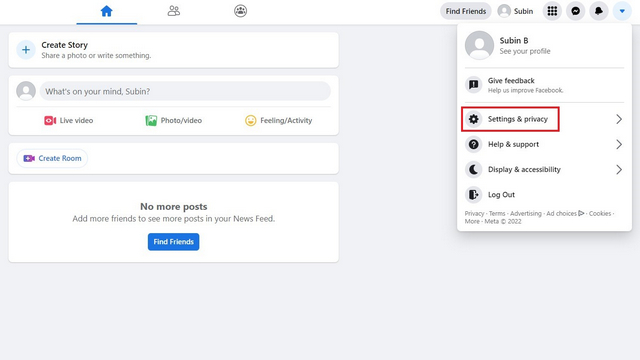
2. A kibővített Beállítások és adatvédelem menüben kattintson a „Beállítások” elemre a Facebook-beállítások eléréséhez.
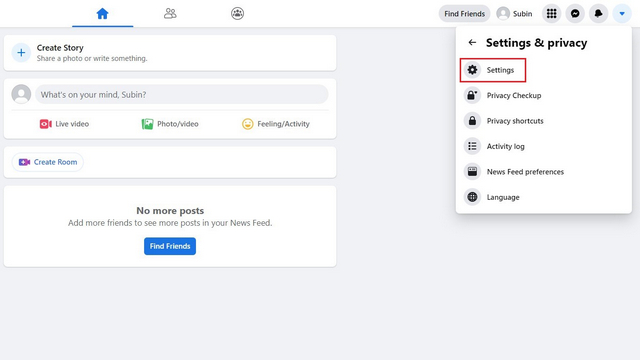
3. A bal oldalsávon váltson a „Saját Facebook-adatok” elemre, és kattintson a „Deaktiválás és törlés” szakaszra.
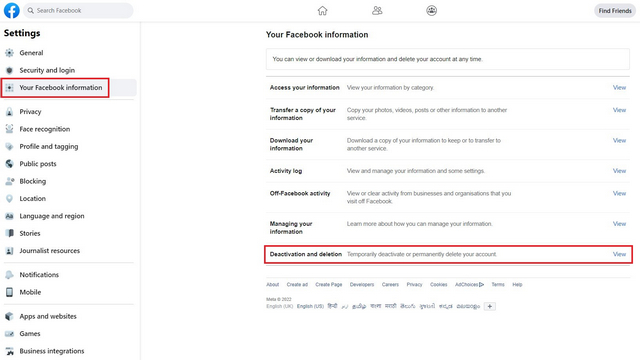
4. Most válassza a „Fiók deaktiválása” lehetőséget, és kattintson a kék „Folytatás a fiók deaktiválásához” gombra.
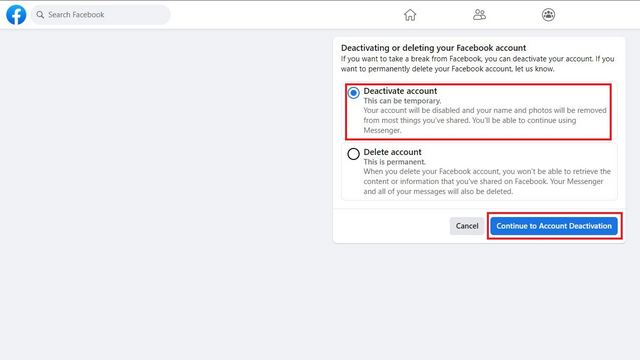
5. A Facebook mostantól felszólítja, hogy adja meg jelszavát a hitelesítéshez. Adja meg Facebook jelszavát, és kattintson a „Tovább” gombra a továbblépéshez.
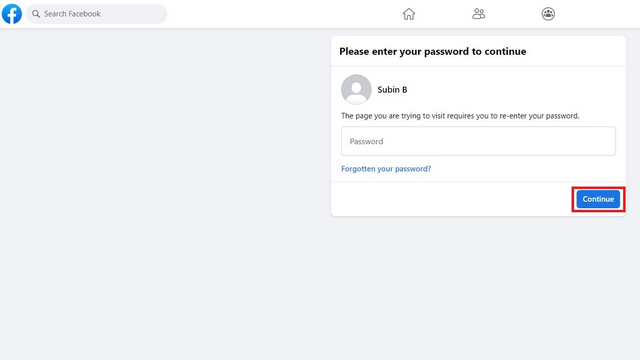
6. Most meg kell választania a Facebook elhagyásának okát. Klasszikus növekedési feltörésnek tűnő lépésként a Facebook nem engedi letiltani az automatikus fiók-újraaktiválást, ha az „Ez ideiglenes. Visszajövök” a weben való távozás okaként. Ezért azt javasoljuk, hogy válasszon egyet a többi lehetőség közül.
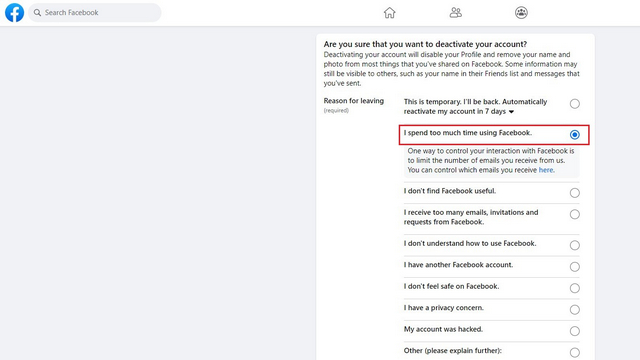
7. Görgessen le, és válassza ki, hogy továbbra is használni szeretné-e a Messengert, és leiratkozna-e a Facebook e-mailekről. Ha nem érdekli, ne jelölje be a jelölőnégyzetet, majd kattintson a „Deaktiválás” gombra.
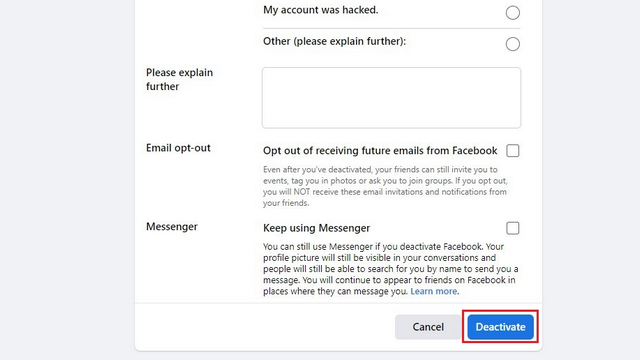
8. A most megjelenő megerősítő üzenetben kattintson a „Deaktiválás most” lehetőségre Facebook-fiókja ideiglenes deaktiválásához.
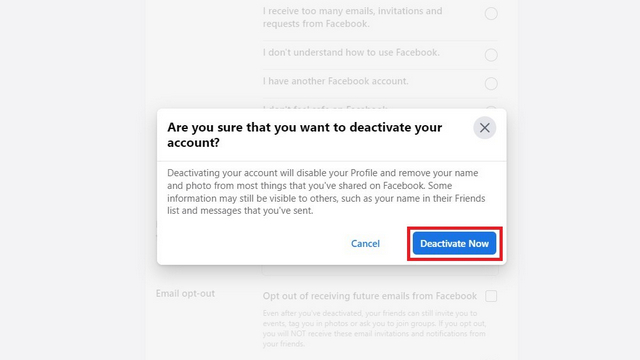
9. A Facebook most átirányítja Önt a bejelentkezési képernyőre, és megjelenik egy felszólítás, amely megerősíti, hogy fiókja deaktiválásra került. A Facebook hitelesítő adataival bejelentkezhet fiókja későbbi újraaktiválásához.

Deaktiválja a Facebook-fiókot Androidon
1. Nyissa meg a Facebook alkalmazást, és érintse meg a hamburger menüt a jobb felső sarokban. Ezután érintse meg a „Beállítások és adatvédelem” elemet, és válassza a „Beállítások” lehetőséget.

2. A Fiókbeállítások alatt válassza a „Személyes és fiókadatok” lehetőséget, majd a „Fiók tulajdonjog és felügyelet” lehetőséget a Facebook-fiókjával kapcsolatos beállítások megtekintéséhez.
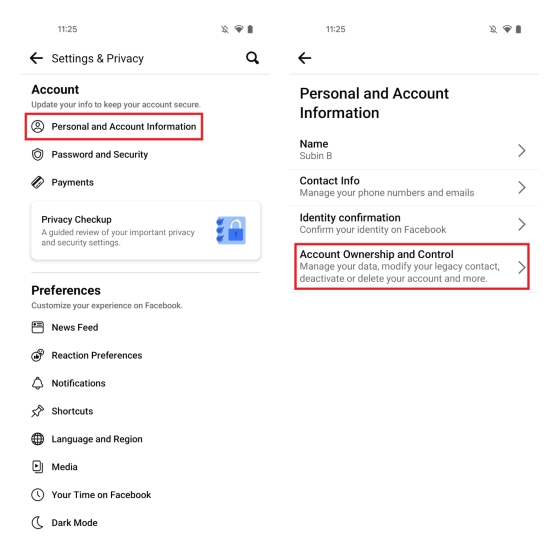
3. Most érintse meg a „Deaktiválás és törlés” elemet, és válassza a „Fiók kikapcsolása” kapcsolót. Ha ezt megtette, nyomja meg a „Tovább a fiók deaktiválásához” gombot.
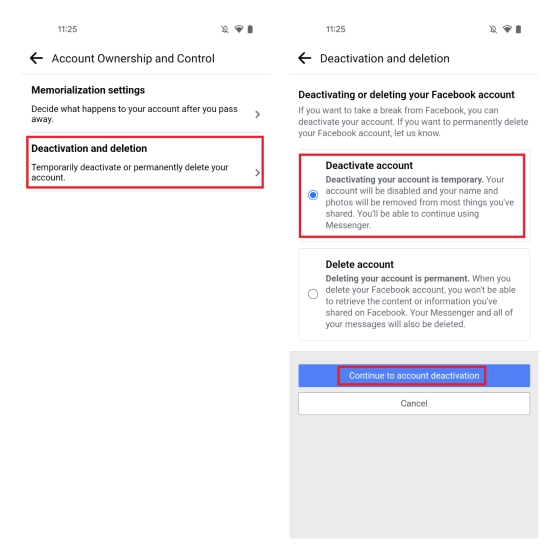
4. Most válasszon okot Facebook-fiókja deaktiválásához. Ellentétben a Facebookkal az interneten, akkor letilthatja az automatikus újraaktiválást, amikor az „Ez ideiglenes. Visszajövök” indoklásként a Facebook mobilalkalmazásaiban. Válassza ki az okot, és a legördülő menüből válassza ki az automatikus újraaktiválás dátumát.
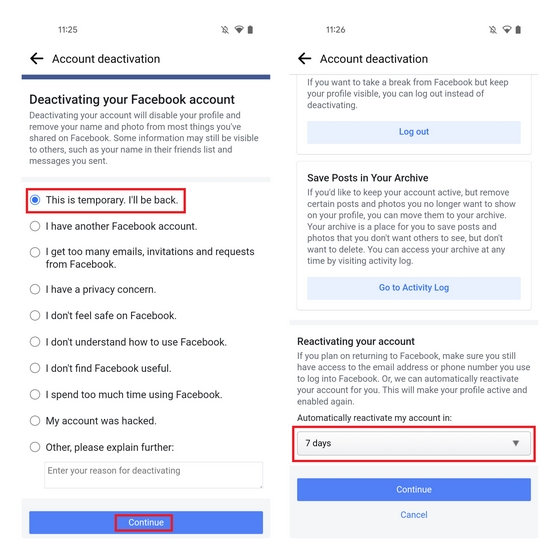
5. Állítsa az automatikus újraaktiválást „Ne aktiválja újra automatikusan” értékre, majd nyomja meg a „Tovább” gombot. Így a Facebook nem aktiválja automatikusan újra a fiókodat, és bármikor visszatérhetsz, amikor készen állsz.
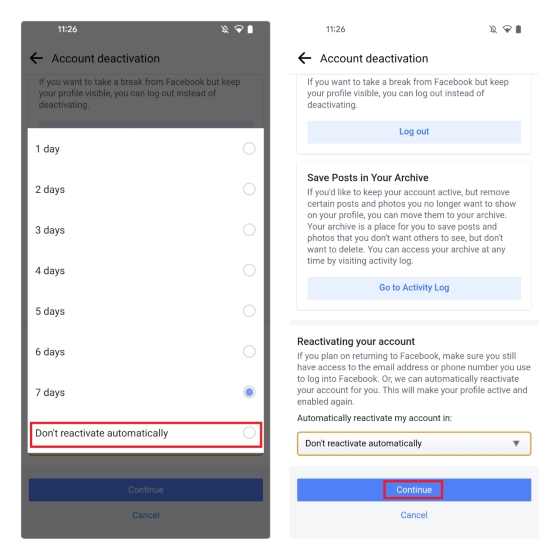
6. Utolsó lépésként válassza ki, hogy továbbra is szeretné-e használni a Messengert, és szeretne-e értesítéseket kapni a Facebooktól. Ezt követően érintse meg a „Fiókom kikapcsolása” lehetőséget, és kész. Sikeresen letiltotta Facebook-fiókját.
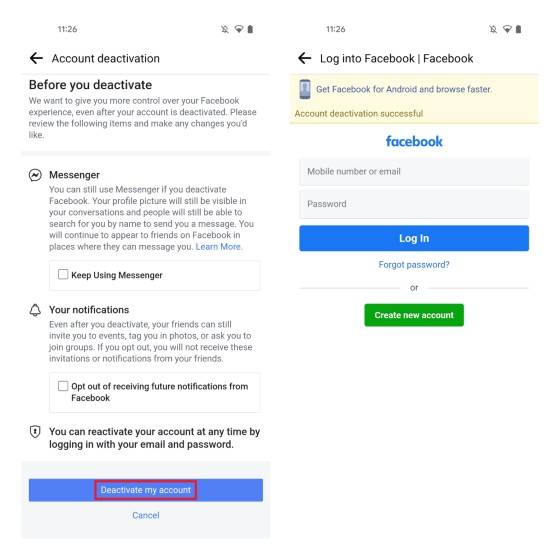
Inaktiválja a Facebook-fiókot iPhone-on
1. Nyissa meg a Facebook alkalmazást iPhone-ján, és váltson a Menü fülre az alsó navigációs sávról. Most nyomja meg a „Beállítások és adatvédelem” lehetőséget, és válassza a „Beállítások” lehetőséget.
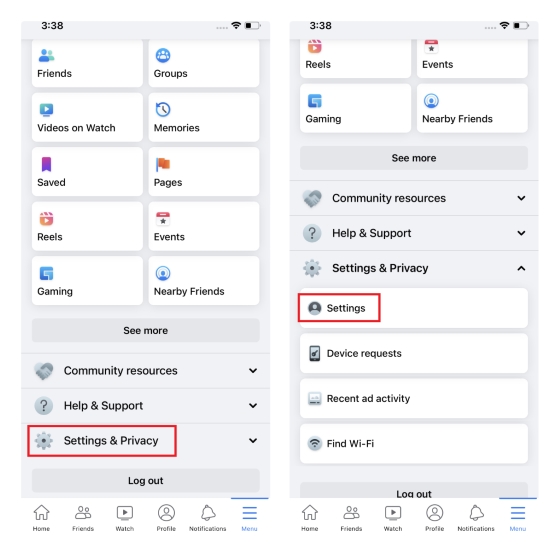
2. Érintse meg a „Személyes és fiókadatok” elemet a fiókbeállítások alatt, és válassza a „Fiók tulajdonjog és felügyelet” lehetőséget a következő képernyőn.
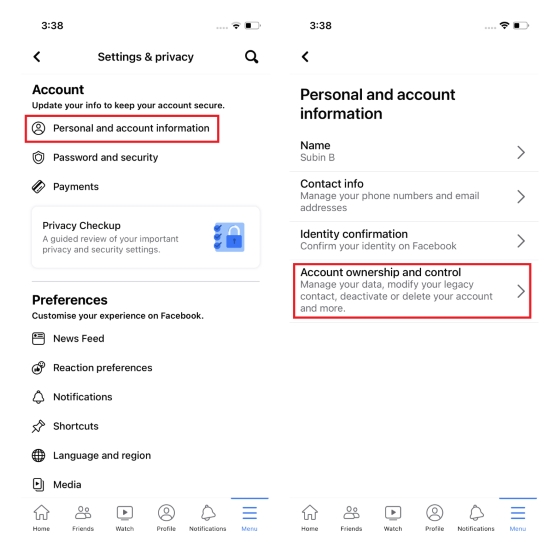
3. Ezután nyomja meg a „Deaktiválás és törlés” gombot, és kapcsolja be a „Fiók kikapcsolása” kapcsolót. Ezt követően érintse meg a „Tovább a fiók deaktiválásához” lehetőséget.
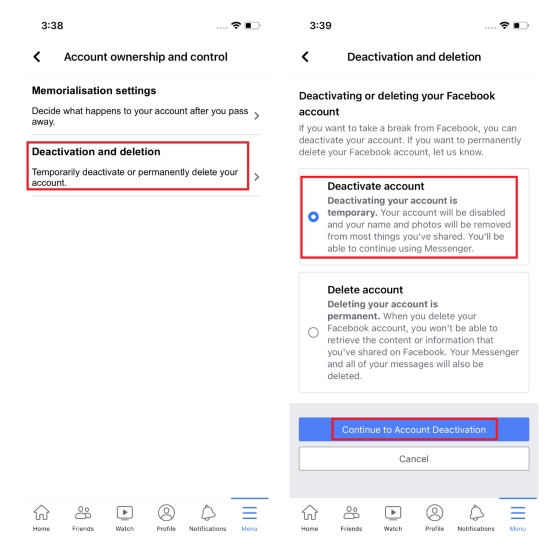
4. Válassza ki Facebook fiókja deaktiválásának okát, és érintse meg a „Folytatás” gombot. Ügyeljen arra, hogy a következő képernyőn válassza a „Ne aktiválja újra automatikusan” lehetőséget, hogy elkerülje az automatikus fiók-újraaktiválást.
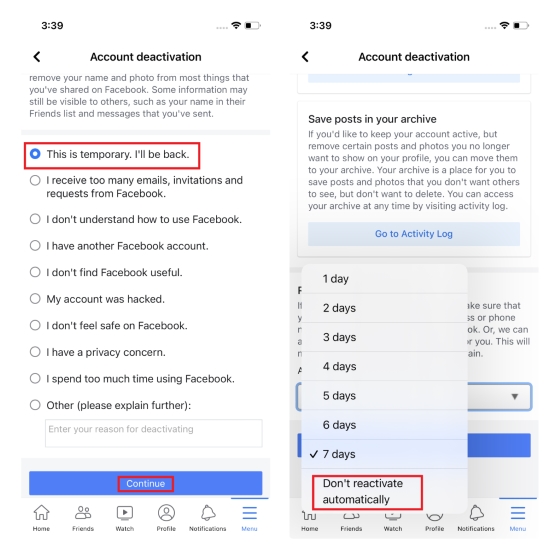
5. Nyomja meg a „Folytatás” gombot, és ellenőrizze, hogy szeretne-e értesítéseket kapni, és továbbra is használni szeretné a Messenger alkalmazást. Végül nyomja meg a „Fiókom kikapcsolása” gombot a Facebook-fiók letiltásához.
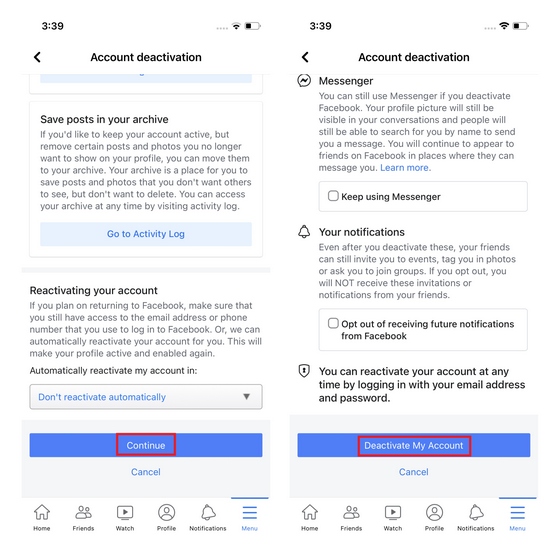
6. Amint az alábbi képen is látható, a Facebook mostantól deaktiválja fiókját. Dönthet úgy, hogy hozzáférhet fiókjához, ha bejelentkezik Facebook hitelesítő adataival.
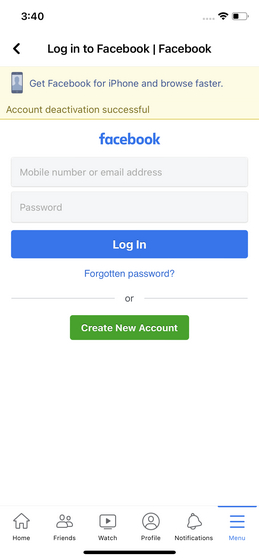
Gyakran Ismételt Kérdések
K: Elveszted a barátaidat, amikor kikapcsolod a Facebookot?
Nem, nem veszít el embereket a barátlistájáról, ha deaktiválja Facebook-fiókját. Fiókja újraaktiválásakor továbbra is kapcsolatban marad egymással.
K: Hogyan néz ki a deaktivált Facebook-fiók az ismerősök számára?
Facebook-fiókjának deaktiválása után a fiókja nem jelenik meg ismerősei számára az idővonalukon, vagy amikor rád keresnek. Néhány adat azonban, például a régi ismerőseivel írt üzenetek előzményei továbbra is láthatók lesznek a chatboxukban.
K: Mennyi ideig lehet deaktiválni egy Facebookot?
A Facebook-fiókodat határozatlan ideig deaktiválhatod. Ha inkább a Facebook-fiók törlését választja, 30 nap elteltével nem férhet hozzá a fiókhoz.
Deaktiválja, hogy szünetet tartson a Facebookon
Tehát ezeket a lépéseket kell követnie Facebook-fiókjának deaktiválásához az interneten, Androidon és iOS-en. Ha már nem szeretné használni a Facebookot, nézze meg a linkelt cikkünket, amely elmagyarázza, hogyan törölheti Facebook-fiókját, és válthat az egyik legjobb Facebook-alternatívára. Mindeközben cikkeink is megtanítják Önnek, hogyan kapcsolhatja ki Instagram-fiókját, törölheti Instagram-fiókját és törölheti WhatsApp-fiókját abban az esetben, ha azt tervezi, hogy abbahagyja az összes Meta-tulajdonú platform használatát.

